Painel de Usuario

Mensagens: 0
-
 Alterar
Alterar -
 Ver
Ver -
 Tópicos e mensagens
Tópicos e mensagens
Menu
 Planeta Tutorial
Planeta Tutorial Ajuda e suporte
Ajuda e suporte Serviços para usuários
Serviços para usuários Entretenimento
EntretenimentoGame zone
 Outros serviços
Outros serviços
Procurar
Translate
Últimos assuntos
Estatísticas
Temos 26 usuários registradosO último membro registrado é kaironborges
Os nossos membros postaram um total de 144 mensagens em 142 assuntos
Radio Jovem Pan
Relogio
Visitou


Efeito halftone
Página 1 de 1
 Efeito halftone
Efeito halftone
Vou mostrar como aplicar o efeito halftone em palavras usando layer styles e filtros.
01. Pressione Ctrl+N para criar um novo documento, defina um tamanho qualquer com 72 dpi´s e modo de cor em RGB, pressione Ok, defina as cores de Foreground e Background como na foto abaixo, pressione Alt+Backspace (a tecla acima do Enter) ou pressione a letra G do teclado para selecionar a Paint Bucket Tool e clique no documento para preencher a layer com a cor escolhida.

02. Pressione Ctrl+Shift+Alt+N para criar uma nova layer, dê o nome de Dots, vá em Filter> Render> Clouds.

03. Agora vá em Filter> Sketch> Halftone Pattern, defina os valores abaixo.

04. Vá em Filter> Sketch> Photocopy, defina os valores abaixo.

05. Mude o modo de blend da layer para Linear Burn.

06. Escolha a cor #e44520, pressione a letra T do teclado para selecionar a Horizontal Type Tool e escreva uma palavra qualquer, caso queira utilizar a mesma fonte usada neste tutorial clique aqui para fazer o download.

07. Pressione Ctrl+J para duplicar a layer, clique na layer de texto original e vá em Layer> Layer Style> Stroke e defina os valores abaixo.

08. Sua palavra e paleta de layers deverão ficar como a da foto abaixo.

09. Clique na layer duplicada, vá em Layer> Layer Style> Drop Shadow e defina os valores abaixo.

10. Vá em Layer> Layer Style> Inner Shadow, defina os valores abaixo.

11. Vá em Layer> Layer Style> Bevel and Emboss, defina os valores abaixo.

12. Sua palavra ficará como a da foto abaixo
13. Com a tecla Ctrl pressionada clique sobre a miniatura do texto para ativar a seleção ao redor das letras, pressione Ctrl+Shift+Alt+N para criar uma nova layer, dê o nome de Text Dots.

14. Pressione a letra D do teclado para resetar as cores de Foreground e Background para preto e branco, vá em Filter> Render> Clouds, pressione Ctrl+D para desabilitar a seleção.
15. Vá em Filter> Sketch> Halftone Pattern e defina os valores abaixo.
16. Vá em Filter> Sketch> Photocopy, defina os valores abaixo.

17. Mude o modo de blend da layer para Soft Light.
18. No final seu texto ficará como o da foto abaixo, caso queira você pode moficar as cores e criar seu próprio estilo.

01. Pressione Ctrl+N para criar um novo documento, defina um tamanho qualquer com 72 dpi´s e modo de cor em RGB, pressione Ok, defina as cores de Foreground e Background como na foto abaixo, pressione Alt+Backspace (a tecla acima do Enter) ou pressione a letra G do teclado para selecionar a Paint Bucket Tool e clique no documento para preencher a layer com a cor escolhida.

02. Pressione Ctrl+Shift+Alt+N para criar uma nova layer, dê o nome de Dots, vá em Filter> Render> Clouds.

03. Agora vá em Filter> Sketch> Halftone Pattern, defina os valores abaixo.

04. Vá em Filter> Sketch> Photocopy, defina os valores abaixo.

05. Mude o modo de blend da layer para Linear Burn.

06. Escolha a cor #e44520, pressione a letra T do teclado para selecionar a Horizontal Type Tool e escreva uma palavra qualquer, caso queira utilizar a mesma fonte usada neste tutorial clique aqui para fazer o download.

07. Pressione Ctrl+J para duplicar a layer, clique na layer de texto original e vá em Layer> Layer Style> Stroke e defina os valores abaixo.

08. Sua palavra e paleta de layers deverão ficar como a da foto abaixo.

09. Clique na layer duplicada, vá em Layer> Layer Style> Drop Shadow e defina os valores abaixo.

10. Vá em Layer> Layer Style> Inner Shadow, defina os valores abaixo.

11. Vá em Layer> Layer Style> Bevel and Emboss, defina os valores abaixo.

12. Sua palavra ficará como a da foto abaixo
13. Com a tecla Ctrl pressionada clique sobre a miniatura do texto para ativar a seleção ao redor das letras, pressione Ctrl+Shift+Alt+N para criar uma nova layer, dê o nome de Text Dots.

14. Pressione a letra D do teclado para resetar as cores de Foreground e Background para preto e branco, vá em Filter> Render> Clouds, pressione Ctrl+D para desabilitar a seleção.
15. Vá em Filter> Sketch> Halftone Pattern e defina os valores abaixo.
16. Vá em Filter> Sketch> Photocopy, defina os valores abaixo.

17. Mude o modo de blend da layer para Soft Light.
18. No final seu texto ficará como o da foto abaixo, caso queira você pode moficar as cores e criar seu próprio estilo.

Página 1 de 1
Permissões neste sub-fórum
Não podes responder a tópicos|
|
|

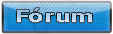



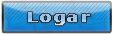




» Efeito Glow
» Efeito Brilho Suave nas fotos
» Arte geométrica com Photoshop
» Efeito Varinha Mágica no Photoshop
» Montagem multicolorida com tintas e efeitos diversos
» Linhas luminescentes no Photoshop
» Segredos sobre design de site
» Hardware para iniciantes, parte 5